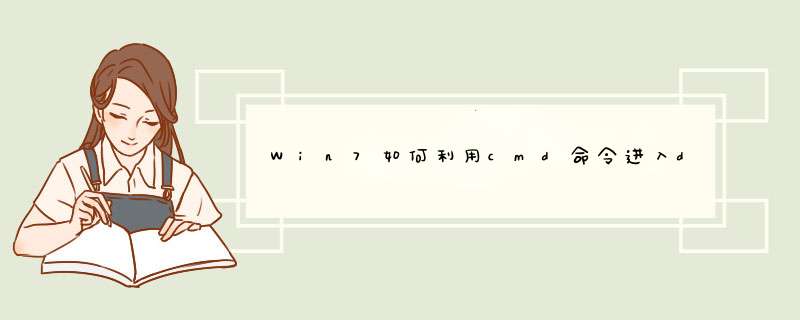
大家都知道win *** 作系统想要打开D盘,直接点我的电脑就能进d盘了,有时候只能使用dos的情况下也利用系统自带的cmd命令提示符可以实现一些简单的 *** 作,比如可以通过cmd命令进入d盘或者查看d盘某个文件夹吗?当然可以,而且还很简单。下面就为大家介绍一下Win7怎么用CMD命令进入D盘 *** 作方法。
一、cmd进入d盘方法
1、首先按下键盘上的win+r键,就会出现运行输入窗口,输入cmd回车进入。
2、然后再cmd运行窗口中输入d:就是进入D盘根目录了。这时候只会提示你进入d盘了,而不会告诉你d盘都有哪些文件。
3、在cmd中输入dir,就可以看到d盘下的各个文件名称了。
二、cmd进入d盘查看文件
例如需要打开的文件夹放在D盘中,文件夹名为soft。
1、同以上方法一样,打开cmd,输入d:回车进入D盘。在光标处输入 "cd soft",按Enter就可以进入目标文件夹。
2、如果想查看该文件夹下有哪些文件,则可以在光标处输入 "dir" 命令,即可查看。
以上介绍的就是Win7利用cmd命令进入d盘文件夹的 *** 作方法,这只是最基本的,还有很多命令都可以cmd中进行使用,大家可以慢慢尝试,学会以后会很方便的。
具体使用方法如下:1、按Win+R打开“运行”命令,在文本框中输入“cmd”命令,然后点击“确定”
2、输入“DIR”后按“enter”键或输入“DIR F:\OS”后按“enter”键,查看F盘分区中OS文件夹中的'未隐藏文件
3、如果电脑是系统的,还有输入“DIR F:\OS /A”后按“enter”键,查看F盘分区中的OS文件夹的所有文件
4、输入“DIR F:\OS /B”后按“enter”,查看F盘分区中OS文件夹中未隐藏文件和文件夹的名称
5、输入“DIR F:\OS /S”后按“enter”,查看F盘分区中OS文件夹中未隐藏的详细文件。
欢迎分享,转载请注明来源:内存溢出

 微信扫一扫
微信扫一扫
 支付宝扫一扫
支付宝扫一扫
评论列表(0条)